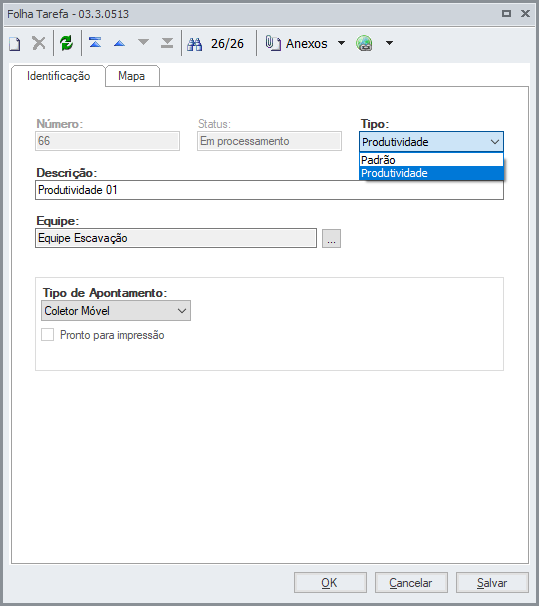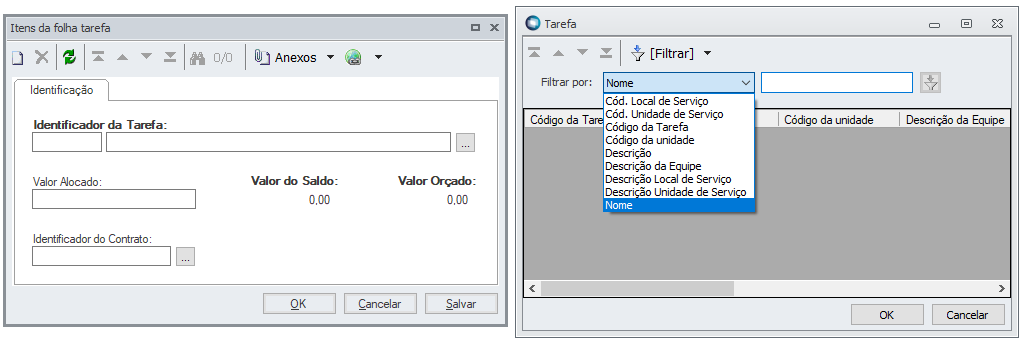A Folha Tarefa foi criada com o objetivo de agilizar o direcionamento de tarefas nas frentes de obra e acompanhar os projetos através de envio/recebimento de informações sobre o andamento das tarefas com o uso de coletores móveis, podendo ser considerada como um planejamento a curto prazo. Trata-se de uma planilha em que é possível visualizar as tarefas a serem realizadas em um dado intervalo de tempo, distribuir os planejamentos entre as equipes/usuários das diversas frentes de obras, receber/gerir os apontamentos e atualizar o TOP com tais informações após sua validação.
O usuário deve montar uma Folha Tarefa com as tarefas e seu planejamento a curto prazo e exportar suas informações para o coletor móvel. Outros usuários devem registrar, através dos coletores, as informações (apontamentos) sobre o andamento das tarefas exportadas, sendo que tais informações serão importadas para o Totvs Obras e Projetos para atualização do PERT.
Observação: A Folha Tarefa é criada por Projeto e sua inclusão, edição ou exclusão é feita em "Controle | Mobilidade | Folha Tarefa". A criação da Folha Tarefa faz validação com a Parametrização Projeto | Construção e Projeto | Projetos (ou atalho F6) | Mobilidade | 'Quebra por período do Cronograma'. Quando este parâmetro estiver habilitado a Data Inicio e Fim da Folha deve estar no período parametrizado. Caso o usuário queira fazer um intervalo fora deste período o sistema irá automaticamente dividir em duas ou mais Folhas Tarefa dentro da data dos períodos subsequentes.
Os campos pertinentes ao cadastro de Folha Tarefa Padrão são:
Número: Código identificador da Folha Tarefa.
Status da Folha Tarefa: Identifica em que etapa está a Folha Tarefa: Gerada: folha cadastrada e não associada a nenhum coletor; Encerrada: quando o PERT já foi atualizado ou Cancelada: após executar o processo de Cancelamento da Folha Tarefa.
Descrição: Nome resumo da Folha Tarefa para facilitar a sua identificação.
Data Criação: Exibe a data do dia em que a Folha foi criada, buscando da data do servidor.
Data Apontamento: Data em que foram realizados os apontamentos.
Data de Atualização do PERT: Data gravada após a execução do processo de atualização do PERT.
Período das Tarefas da Folha: Determinará a data final do planejamento, podendo ser "Semanal", "Quinzenal", "Mensal" ou "Personalizada".
Data Início: Início do intervalo de tempo da Folha Tarefa, será utilizado como filtro para a associação de tarefas o cronograma da Planilha de Atividades.
Data Fim: Data final do intervalo de tempo da Folha Tarefa.
Tipo de Apontamento: Define se o apontamento será feito através de coletor móvel, manual (leitor de código de barras) ou avulso.
- Coletor Móvel: Os registros são efetuados nos coletores associados durante o intervalo definido para a folha de tarefa.
- Manual: É possível inserir registros manualmente no sistema.
- Avulso: Uma folha do tipo avulsa é gerada exclusivamente para sincronizar os registros feitos de forma avulsa no aplicativo Minha Obra com o RM. Neste caso, as datas estabelecidas no período da folha não são consideradas durante a realização dos apontamentos, sendo assim, o apontamento avulso pode ser realizado fora do período da folha avulsa, desde que sua data seja entre as datas de início e fim do projeto.
Folhas Tarefas do tipo Avulso não são sincronizadas para o aplicativo Minha Obra, com isso após sua criação ela permanece com status de Em Processamento. A criação dessa folha é necessária para que seja possível a sincronização dos apontamentos avulsos de Mão de obra que foram realizados no coletor.
Pronto para impressão: Após marcar este campo, nenhuma alteração poderá ser realizada na Folha Tarefa, pois esta opção habilita a impressão da mesma.
Após o cadastro da Folha Tarefa é preciso associar as tarefas da Planilha de Atividades. Tal associação será feita através do anexo "Itens da Folha Tarefa" e poderá ser executada de três maneiras diferentes:
- Cadastro padrão inserindo uma tarefa por vez: Na visão do anexo "Itens da Folha Tarefa", o usuário deve clicar no botão "Incluir" e será aberta a tela para inclusão da tarefa da Planilha de Atividades;
- Processo que permitirá selecionar várias tarefas ao mesmo tempo e inseri-las como tarefas da Folha Tarefa: O usuário deve selecionar uma Folha Tarefa e executar o processo "Associar Tarefa à Folha", selecionando uma ou mais tarefas da Planilha de Atividades para serem associadas a essa Folha;
- "Drag-and-drop" com a Planilha de Atividades: o usuário deve abrir lado a lado a Planilha de Atividades e as tarefas da Folha Tarefa e simplesmente arrastar/soltar as tarefas para o anexo "Itens da Folha Tarefa".
É possível cancelar a Folha Tarefa, o que irá alterar o status da associação aos coletores para "Cancelada" e implicará que os dados das tarefas (por exemplo, oriundos de coletores) desta Folha não poderão gerar atualização no PERT e não poderão ser importadas dos coletores. As tarefas associadas a uma Folha cancelada poderão ser associadas a outras Folhas. O cancelamento é feito através do menu "Processos | Cancelamento de Folha Tarefa".
Atenção: Caso a Folha Tarefa esteja com o status "Associada ao coletor" a mesma poderá ser cancelada ou sincronizada. Somente quando a Folha Tarefa não estiver com status de associada ela será liberada para alteração ou exclusão.
Observações: Durante o registro dos apontamentos, informações da localização são coletadas e enviadas no sincronismo para o sistema, o que possibilita verificar as posições dos apontamentos do coletor referentes a Avanço Físico e Mão de Obra através da aba "Mapa" localizada na tela de edição da Folha Tarefa. Para habilitar esta funcionalidade é preciso configurar "Chave de identificação para o Google Maps" em "Ambiente| Parâmetros| Parâmetros Globais| Google".
Pacote de Serviço - Folha de Produtividade
O cadastro do Pacote de Serviço é realizado no cadastro da Folha Tarefa, onde a mesma pode assumir dois tipos distintos, o tipo "Padrão", que é o tipo já conhecido e utilizado no App Minha Obra, e o tipo "Produtividade", que se refere ao pacote de serviços, e faz com que a Folha Tarefa assuma algumas características específicas:
- Ao selecionar o tipo da Folha Tarefa como Produtividade, além da Descrição e Tipo de Apontamento é necessário preencher a equipe do Pacote de Serviço;
- Não é necessário preencher a Periodicidade e Datas de Início e Fim, essas serão preenchidas automaticamente como Personalizada, Data Inicial do Projeto e Data Final do Projeto respectivamente. Recomendamos manter sempre essas datas, porém, caso opte por alterá-las, é importante atentar-se ao fato de que a Folha de Produtividade possui regras específicas e somente considera tarefas que se enquadrem nas situações abaixo:
- Data de início da tarefa >= Data de início da Folha de Produtividade e
- Data de início da tarefa <= Data fim da Folha de Produtividade.
- Anexos e Processos que não estão disponíveis para esse tipo de folha:
- Programado X Alocado;
- Alocação de Mão de Obra;
- Equipes Associadas à Folha Tarefa;
- Recalcular Planejamento das Tarefas;
- Alocar Mão de Obra na Folha Tarefa.
- Itens da Folha Tarefa: Para esse tipo de folha, a associação de Tarefas à mesma, deve obedecer algumas regras que não são consideradas no tipo de folha tarefa "Padrão":
- No lookup da tarefa é possível filtrar por Unidade de Serviço, Local de Serviço e/ou a Equipe no qual a Tarefa está associada;
- As Tarefas que são exibidas são aquelas que ainda possuem saldo e que ainda não foram iniciadas, e uma tarefa considerada não iniciada deve ter as seguintes características:
- Não ter sido apropriada;
- Não ter realizado no cronograma;
- Não ter medido no cronograma;
- Não ter apontamento de folha tarefa;
- Não ter medição de contrato.
- É necessário definir o Valor Alocado para a Tarefa na Folha de Produtividade. Ao defini-lo o saldo da tarefa em relação ao seu valor total é recalculado;
- Ao salvar o registro o Valor Alocado de todas as tarefas da folha são somados e distribuídos entre os membros da equipe associada à folha tarefa, onde o cálculo considera o peso definido no cadastro do membro, como por exemplo:
- Total Alocado dos itens da folha = 500,00
- Membros da equipe:
- JOSÉ: Peso = 3
- JOÃO: Peso = 1
- MARIA: Peso = 1
- Distribuição dos valores:
- JOSÉ: 60% x 500,00 = 300,00
- JOÃO: 20% x 500,00 = 100,00
- MARIA: 20% x 500,00 = 100,00
- No anexo "Distribuição de Valores da Equipe" em Folha Tarefa, são exibidos os membros da equipe com seus valores devidamente distribuídos:
- Validações:
Processo de Drag and Drop não é permitido para esse tipo de folha;
O Valor Alocado não pode ser maior que o valor da tarefa ou o saldo;
O Valor Alocado não pode ser menor ou igual a zero.
Processo de Associar Tarefas (Itens) na Folha Tarefa: Para esse tipo de folha, o processo de associar de Tarefas à mesma, deve obedecer as mesmas regras do anexo e que também não são consideradas no tipo de folha tarefa "Padrão":
- Na tela do processo, também é possível definir alguns filtros para a seleção da Tarefa desejada, a Unidade de Serviço, o Local de Serviço e/ou a Equipe no qual a Tarefa está associada;
- As Tarefas que são exibidas são aquelas que ainda possuem saldo e que ainda não foram iniciadas, assim como no anexo;
- Se o tipo de folha definido for Produtividade é necessário definir o Valor Alocado para a Tarefa na Folha de Produtividade, basta editar o valor no grid na coluna Valor Alocado;
- Se a folha for do tipo produtividade e possuir valor e quantidade alocado o processo verifica se tal quantidade ou valor é maior que a quantidade ou valor total planejado para a tarefa. O valor alocado não pode ser maior que o valor da mão de obra da tarefa.A menos que o parâmetro “Permite associação acima do valor orçado” estiver habilitado.
- Quando a folha tarefa for do tipo de produtividade não será distribuída da mesma forma que na folha padrão não será aplicada a mesma formula de cálculo. Utilizando a quantidade informada pelo usuário e realizando as validações referentes a produtividade.
- Na página seguinte da tela, são apresentados os membros da equipe da folha com os valores alocados distribuídos entre os membros da equipe associada à folha tarefa, onde o cálculo também considera o peso definido no cadastro do membro;
- A distribuição dos valores dos membros leva em consideração todas as tarefas associadas à folha, não somente as definidas na tela do processo.
Quando a folha tarefa for do tipo padrão:
A quantidade programada e quantidade planejada, é calculada da seguinte forma:
(qtdeTarefa - (qtdeTarefa * percConcluidoTarefa / 100) - qtdePlanejada) * diasIntersecaoTarefaFolha / diasRestantesTarefa)
Onde:
QtdeTarefa: É a quantidade total da tarefa (Planejada na Planilha de atividades).
PercConcluidoTarefa: É o percentual já concluído da tarefa.
QtdePlanejada: É a quantidade planejada dessa tarefa em qualquer outra folha ativa.
DiasIntersecaoTarefaFolha: São os dias da tarefa na folha.
DiasRestantesTarefa: São os dias uteis restantes na folha, lembrando que a definição de dias uteis pode ser parametrizada.
Quando a folha tarefa for do tipo de produtividade não será distribuída da mesma forma que na folha padrão não será aplicada a mesma formula de cálculo. Utilizando a quantidade informada pelo usuário e realizando as validações referentes a produtividade.
- Se o tipo de folha definido for Produtividade é necessário definir o Valor Alocado para a Tarefa na Folha de Produtividade, basta editar o valor no grid na coluna Valor Alocado;
- Se a folha for do tipo produtividade e possuir valor e quantidade alocado o processo verifica se tal quantidade ou valor é maior que a quantidade ou valor total planejado para a tarefa. O valor alocado não pode ser maior que o valor da mão de obra da tarefa.A menos que o parâmetro “Permite associação acima do valor orçado” estiver habilitado.
Saiba mais em: Unidade de Serviço e Local de Serviço
Informações Complementares
Coletores Associados a Folha Tarefa
Itens da Folha Tarefa
Apontamentos de Avanço Físico
Visão de Avanço Físico
Interface de Coleta via Leitura de Código de Barras da Folha Tarefa
Programado x Alocado
Tarefas Associadas à Equipe
Periodicidade e Inicio da Folha Tarefa
Como Fazer
Copiar Folha Tarefa
Cancelar Folha Tarefa
WebService de Exportação de Dados de Folha Tarefa para Coletor
WebService de Importação de Dados de Folha Tarefa para Coletor
Encerrar Folha Tarefa
WebService de Exportação de Alocação - Mão de Obra
WebService de Importação de Apontamento - Mão de Obra